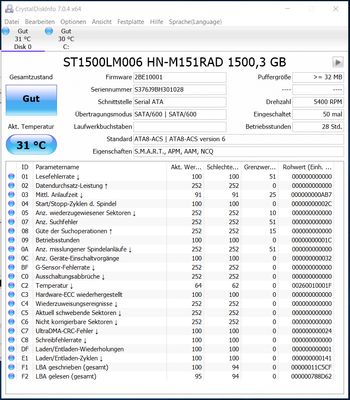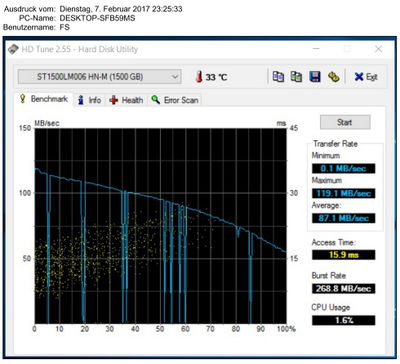- Community
- :
- Deutsch
- :
- Diskussionsforum
- :
- Computer / Netzwerk
- :
- Notebook / Netbook
- :
- Re: MEDION AKOYA P6669 MD60128 Notebook - Formatie...
- RSS-Feed abonnieren
- Thema als neu kennzeichnen
- Thema als gelesen kennzeichnen
- Thema für aktuellen Benutzer floaten
- Lesezeichen
- Abonnieren
- Stummschalten
- Drucker-Anzeigeseite
MEDION AKOYA P6669 MD60128 Notebook - Formatierung der 2. HDD funktioniert nicht (RAW statt NTFS)
- Als neu kennzeichnen
- Lesezeichen
- Abonnieren
- Stummschalten
- RSS-Feed abonnieren
- Kennzeichnen
- Anstößigen Inhalt melden
am 08.02.2017 18:23
am 08.02.2017 18:23
MEDION AKOYA P6669 MD60128 Notebook - Formatierung der 2. HDD funktioniert nicht (RAW statt NTFS)
Hallo liebe Gemeinde,
ich bin am verzweifeln. ![]()
Ich habe mir das "MEDION AKOYA P6669 MD60128 Notebook" gekauft.
Dort ist u.a. eine 128GB SSD und eine normale 1500GB HDD verbaut. Auf der SSD habe ich WIN 10 Pro installiert.
Nun wollte ich mit der Datenträgerverwaltung - ganz normal - die 2. Platte formatieren und in 3 Partitionen aufteilen.
Dies funktioniert aber nicht, da die Formatierung sich irgendwie "aufhängt" und nach dem abbrechen als Dateisystem RAW statt NTFS steht.
Habe es auch mit Easeus Partitions Master und mit PARAGON Festplattenmanager 2015 versucht, genau das gleiche Problem.
Ich werde noch verrückt ! ![]()
Habe auch Mister G..gle bemüht, aber keine Lösung gefunden.
Nun hoffe ich auf Euch...
Für schnellstmögliche/kurzfristige Antworten, Infos und evtl. Erläuterungen wäre ich Euch dankbar.
Gruß Fred
- Als neu kennzeichnen
- Lesezeichen
- Abonnieren
- Stummschalten
- RSS-Feed abonnieren
- Kennzeichnen
- Anstößigen Inhalt melden
am 08.02.2017 21:54
am 08.02.2017 21:54
frespe schrieb:Hallo liebe Gemeinde,
(...)
Nun wollte ich mit der Datenträgerverwaltung - ganz normal - die 2. Platte formatieren und in 3 Partitionen aufteilen.
Ich werde noch verrückt !
Habe auch Mister G..gle bemüht, aber keine Lösung gefunden.
(...)
Gruß Fred
Hallo Fred
wenn du es in der Reihenfolge wie von dir beschrieben versucht hast, kann es nicht klappen.
Du musst erst Partitionen anlegen in der von Dir gewünschten Grösse, danach erst kannst Du diese formatieren.
Und wenn Du die Partition-Manager hast, lösche zuerst alle Partitionen soweit vorhanden oder wie bereits angelegt, und lege dann neue Partitionen an in den gewünschten Grössen. Alles kannst Du im MBR-Partitionsstil machen, da Win 10 Pro ja auf der SSD vermutlich auf einer GPT-Platte installiert ist.
Wenn das nicht geht, dann mache mal eine Reststromentladung
Laptop ausschalten - Netzteil ab - Akku raus - 15 Sekunden die Einschalttaste drücken - Akku wieder rein - Netzteil einsetzen - wenn Akku unter 50% halbe Stunde Akku laden -neu Starten.
Gruss, daddle
- Als neu kennzeichnen
- Lesezeichen
- Abonnieren
- Stummschalten
- RSS-Feed abonnieren
- Kennzeichnen
- Anstößigen Inhalt melden
am 08.02.2017 23:10
am 08.02.2017 23:10
Hallo @daddle,
erstmal vielen Dank für die schnelle Antwort.
Aber wieso habe ich etwas falsch gemacht. Also mal Schritt für Schritt erklärt.
- Am Anfang bzw. jetzt dann nach Löschung der einen Partition, ist die komplette HDD wieder "nicht zugeordnet"
- Dann erstelle ich eine 1. neue Partition z. Bsp. von 99 GB, der Rest würde "nicht zugeordnet" bleiben. Da fordert mich doch die Datenträgerverwaltung sofort auf, diese im Dateisystem NTFS zu formatieren. Und dies funktioniert dann nicht.
- Und danach wollte ich dann die 2. und 3. Partition so anlegen.
Was stimmt daran nicht?
Ja Win 10 Pro ist auf der SSD auf einer GPT-Platte installiert. Die Datenträgerverwaltung will ja aber auch diese Platte im Partitionsstil GPT machen. Müsste ich mal schauen, wie ich evtl. auf MBR-Partitionsstil ändern kann. Gibt es da dann Nachteile oder ist etwas zu bedenken?
Gruß Fred
- Als neu kennzeichnen
- Lesezeichen
- Abonnieren
- Stummschalten
- RSS-Feed abonnieren
- Kennzeichnen
- Anstößigen Inhalt melden
08.02.2017 23:28 - bearbeitet 08.02.2017 23:31
08.02.2017 23:28 - bearbeitet 08.02.2017 23:31
@frespedeine
Vorhin hattest Du geschrieben Formatieren und Partítionieren, was ja in der Reihenfolge nur andersherum geht.
MBR begrenzt die verwaltbare Plattengrösse auf 2 TB, und auf vier primäre Partitionen.
Hast Du denn mal mit Partitionieren im MBR-Stil probiert? Oder versuche mal nur zum Testen eine Partition über die ganze Grösse zu erstellen und zu formatieren. Kannst du ja später wieder löschen
Gruss, daddle
- Als neu kennzeichnen
- Lesezeichen
- Abonnieren
- Stummschalten
- RSS-Feed abonnieren
- Kennzeichnen
- Anstößigen Inhalt melden
am 08.02.2017 23:48
am 08.02.2017 23:48
Ja stimmt, hatte ich so komisch (falsch) geschrieben. Obwohl es ja mit Partitionstools auch gehen müsste, indem man erst die komplette Platte formatiert und dann aus einer Partition dann zwei und danach drei macht. Aber auch egal.
Partitionieren im MBR-Stil habe ich nicht probiert.
Eine Partition über die ganze Grösse zu erstellen und zu formatieren hatte ich probiert und schlug auch fehl.
Werde morgen erstmal Deinen Tipp mit der Reststromentladung versuchen.
Wenn dies nicht funktioniert, dann mal mit Partitionieren im MBR-Stil probieren.
Gruß Fred
- Als neu kennzeichnen
- Lesezeichen
- Abonnieren
- Stummschalten
- RSS-Feed abonnieren
- Kennzeichnen
- Anstößigen Inhalt melden
am 09.02.2017 15:07
am 09.02.2017 15:07
daddle schrieb:
frespe schrieb:Hallo liebe Gemeinde,
(...)
Nun wollte ich mit der Datenträgerverwaltung - ganz normal - die 2. Platte formatieren und in 3 Partitionen aufteilen.
Ich werde noch verrückt !
Habe auch Mister G..gle bemüht, aber keine Lösung gefunden.
(...)
Gruß Fred
Hallo Fred
wenn du es in der Reihenfolge wie von dir beschrieben versucht hast, kann es nicht klappen.
Du musst erst Partitionen anlegen in der von Dir gewünschten Grösse, danach erst kannst Du diese formatieren.
Und wenn Du die Partition-Manager hast, lösche zuerst alle Partitionen soweit vorhanden oder wie bereits angelegt, und lege dann neue Partitionen an in den gewünschten Grössen. Alles kannst Du im MBR-Partitionsstil machen, da Win 10 Pro ja auf der SSD vermutlich auf einer GPT-Platte installiert ist.
Wenn das nicht geht, dann mache mal eine Reststromentladung
Laptop ausschalten - Netzteil ab - Akku raus - 15 Sekunden die Einschalttaste drücken - Akku wieder rein - Netzteil einsetzen - wenn Akku unter 50% halbe Stunde Akku laden -neu Starten.
Gruss, daddle
So, habe Reststromentladung durchgeführt.
Versuch mit Datenträgerverwaltung (GPT-Stil) -> Ergebnis wie gehabt = null !
Danach wieder Partition gelöscht, und dann mal mit partitionieren im MBR-Stil probiert. -> Ergebnis wie gehabt = null !
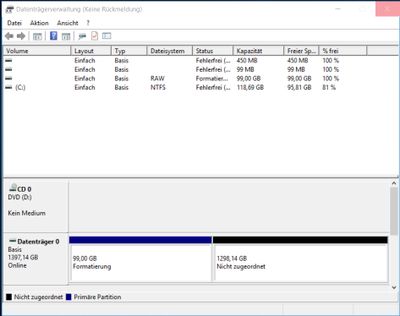
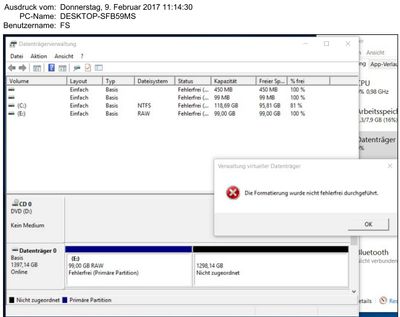
Ich werde noch blöde...![]()
- Als neu kennzeichnen
- Lesezeichen
- Abonnieren
- Stummschalten
- RSS-Feed abonnieren
- Kennzeichnen
- Anstößigen Inhalt melden
am 09.02.2017 20:11
am 09.02.2017 20:11
Wen der Rechner neu ist, warum musstest Du denn die HDD neu formatieren? Wenn du Win 10 home gegen Pro getauscht hast, musstest Du doch nur an die SSD?
Ansonsten vermute ich einen Defekt der Platte. Kannst du die ausbauen und mal an einen anderen PC hängen und da versuchen zu formatieren?
Und wieso hat die erste 90 gig Partition auf der HDD einen Laufwerksbuchstaben E:, obwohl sie noch "Raw" ist ?
Gruss, daddle
- Als neu kennzeichnen
- Lesezeichen
- Abonnieren
- Stummschalten
- RSS-Feed abonnieren
- Kennzeichnen
- Anstößigen Inhalt melden
am
09.02.2017
23:38
- zuletzt bearbeitet am
10.02.2017
06:24
von
Major_ToM
![]()
am
09.02.2017
23:38
- zuletzt bearbeitet am
10.02.2017
06:24
von
Major_ToM
![]()
Das Notebook war ohne Betriebssystem. WIN 10 Pro habe ich dann auf die SSD installiert. Die HDD musste ich erst noch initialisieren, und sie war komplett blank, d.h. nicht zugeordneter Speicher.
Nachdem ich nun so viel probiert habe, gehe ich auch davon aus das die Platte einen Defekt hat. Ausbauen könnte ich sie natürlich, aber dann entfällt die Garantie. Das ist es dann doch nicht wert.
Warum die erste 90 GB Partition auf der HDD einen Laufwerksbuchstaben "E:" hat, obwohl sie noch "Raw" ist, kann ich Dir leider nicht sagen. Auf jeden Fall kann ich nicht darauf zu greifen. Sie wird ja auch im Explorer nicht angezeigt.
Ist alles ziemlich komisch und ärgerlich, um nicht auf deutsch zu sagen -> große ******... ![]()
![]()
Admin edit: Bitte beim Vokabular an die Nutzerrichtlinien halten 😉
Gruss Fred
- Als neu kennzeichnen
- Lesezeichen
- Abonnieren
- Stummschalten
- RSS-Feed abonnieren
- Kennzeichnen
- Anstößigen Inhalt melden
am 10.02.2017 10:42



 (de) ▼
(de) ▼  Click here to read this page in English
Click here to read this page in English Cliquez ici pour lire cette page en français
Cliquez ici pour lire cette page en français Klik hier om deze pagina in het Nederlands te lezen
Klik hier om deze pagina in het Nederlands te lezen